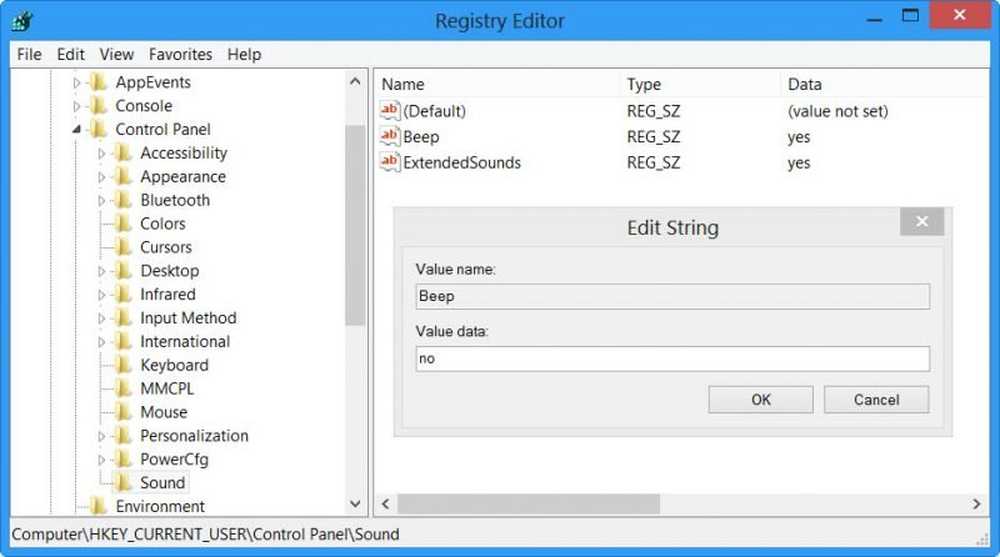Slik deaktiverer du klistrelaster og filtertaster i Windows 7


Windows 7 Sticky Keys kan være nyttig for personer med feil tastatur, eller personer som ikke liker å trykke flere enn en tast om gangen ... ??? For alle andre er Sticky Keys hendene ned en av de største irritasjonene Microsoft har implementert IMOP. Sammen med Sticky Keys kommer sin stygge fetter, Filter Keys.
Som standard i Windows 7 er Sticky Keys og Filter Keys deaktivert, men de innebygde hurtigtastene for å aktivere dem er ikke. Pressing Skifte 5 ganger på rad vil aktivere Sticky Keys pop-up, på samme måte Holding ned Høyre Shift i 8 sekunder vil aktivere Filter nøkler. Selv om det sjelden er (men det har skjedd mye nylig med min nye notatbok), er det irriterende når du ved et uhell utløses hurtigtastene. Så, la oss bli kvitt disse pop-ups og irritasjoner for godt!
Slik slår du av klebrig nøkler og filtertaster i Windows 7
1. Klikk din Windows 7 Start Orb [Hurtigtast: Vinn], og Type Enkel tilgangssenter. Det skal vises i Søkeresultater. Bare klikk den for å åpne.
Du kan også komme til det fra Kontrollpanel. En gang i kontrollpanelet kan du endre visningen til ikoner, og deretter Klikk Enkel tilgangssenter. Vær forsiktig hvis høyttalerne dine er høyt, begynner Windows-fortelleren å snakke mens du er i dette panelet.

2. Bla nedover Ease of Access Center-listen og Klikk Gjør tastaturet lettere å bruke.

3. I den nye dialogboksen under Gjør det lettere å skrive, Klikk Sett opp Sticky Keys. Du kommer tilbake til dette etter og gjør Oppsett Filter Taster.

4. I Sticky Keys-vinduet, Fjern merkingen boksen for Slå på Sticky Keys når SHIFT er trykket fem ganger. neste Klikk OK og gå inn i dialogboksen Set up Filter Keys.

5. I dialogboksen Filtreringstaster, Fjern merkingen boksen Slå på Filter Keys når høyre SHIFT er trykket i 8 sekunder. Klikk OK å fortsette.

6. Toggle Taster kan også være irriterende hvis du bruker lyd, Fjern merkingen boksen Slå på Toggle Keys ved å holde nede NUM LOCK-tasten i 5 sekunder. Deretter Klikk OK for å lagre endringer og fullføre.